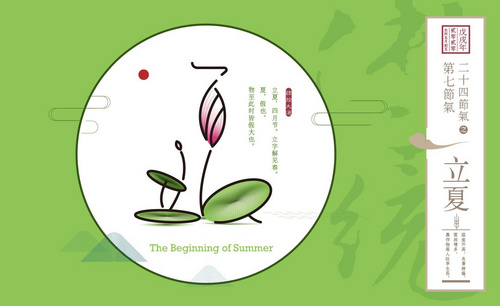AI-24节气之「立夏」创意字体设计图文教程发布时间:2021年12月06日 08:00
虎课网为您提供字体设计版块下的AI-24节气之「立夏」创意字体设计图文教程,本篇教程使用软件为AI(CC2017),难度等级为中级拔高,下面开始学习这节课的内容吧!
本节课讲【Illustrator(AI)- 24节气之立夏创意字体设计】,同学们可以在下方评论区进行留言,老师会根据你们的问题进行回复,作业也可以在评论区进行提交,优秀的作品会额外获得100虎课币的奖励,可以用来兑换奖品。
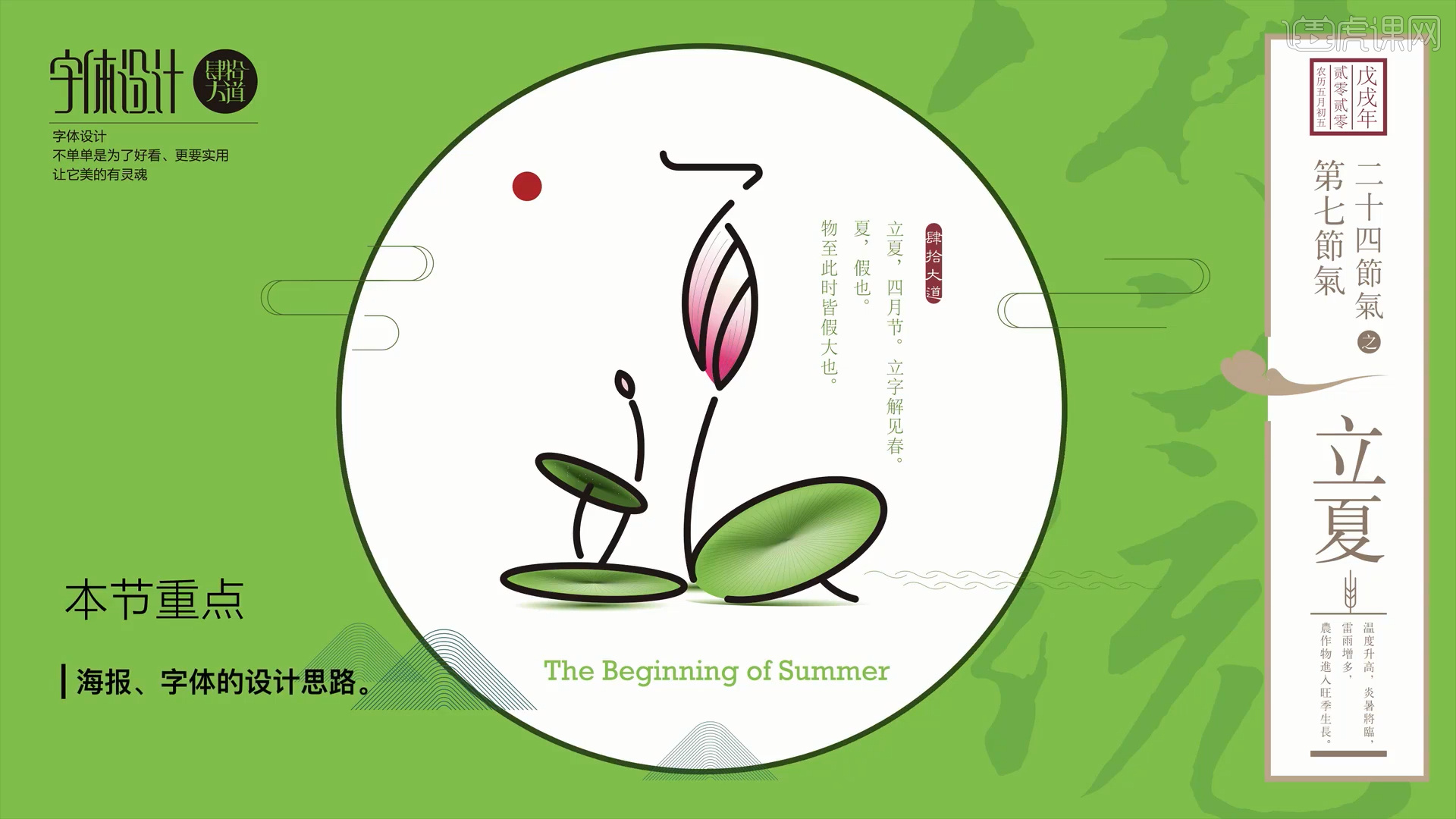
学完本课内容后,同学们可以根据下图布置的作业,在视频下方提交作业图片,老师会一一解答。
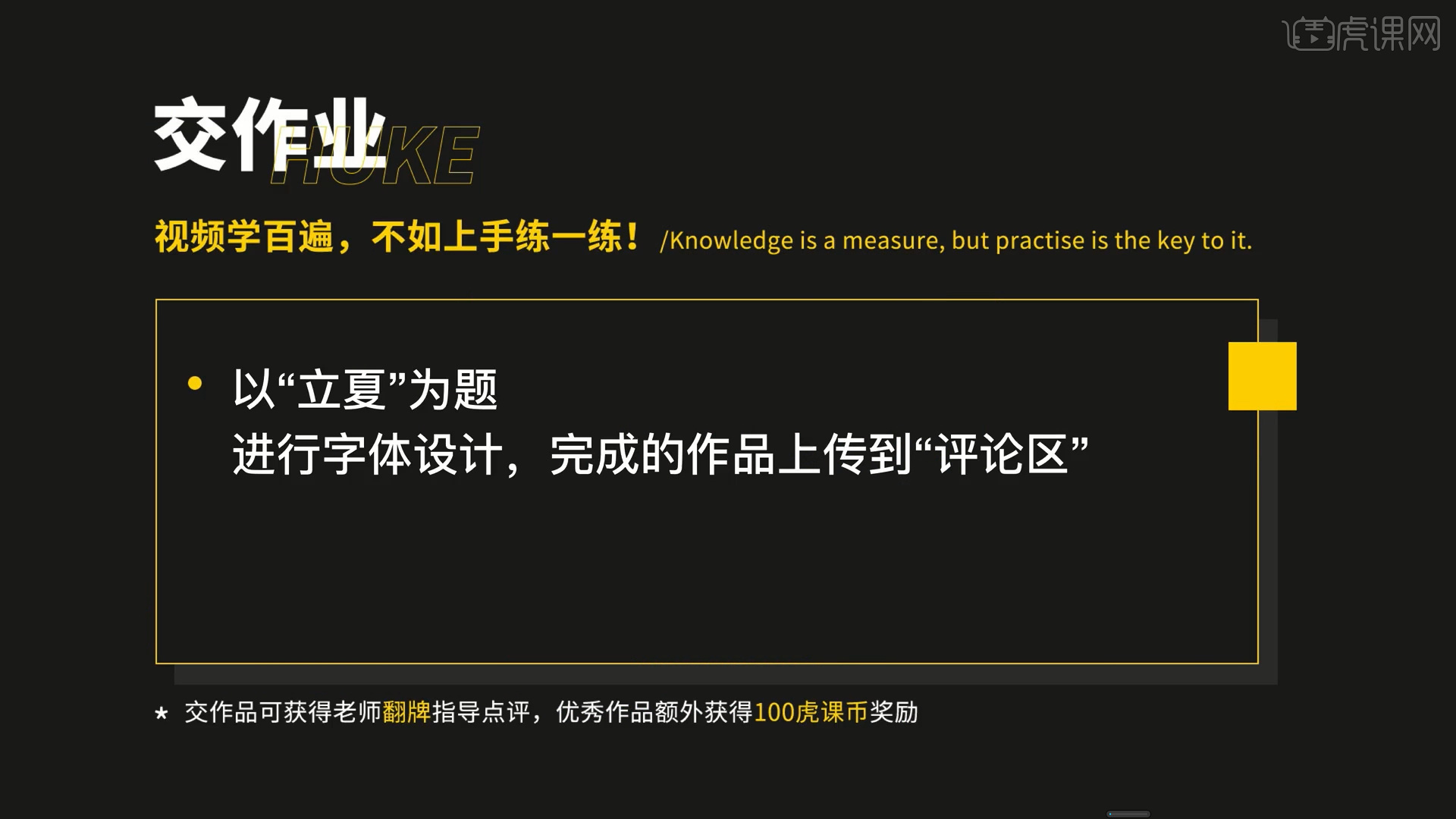
那我们开始今天的教程吧。
1、在软件界面中,使用【文本】输入文字【立夏】,并且修改【字体】,调整文字的大小用来制作参考。
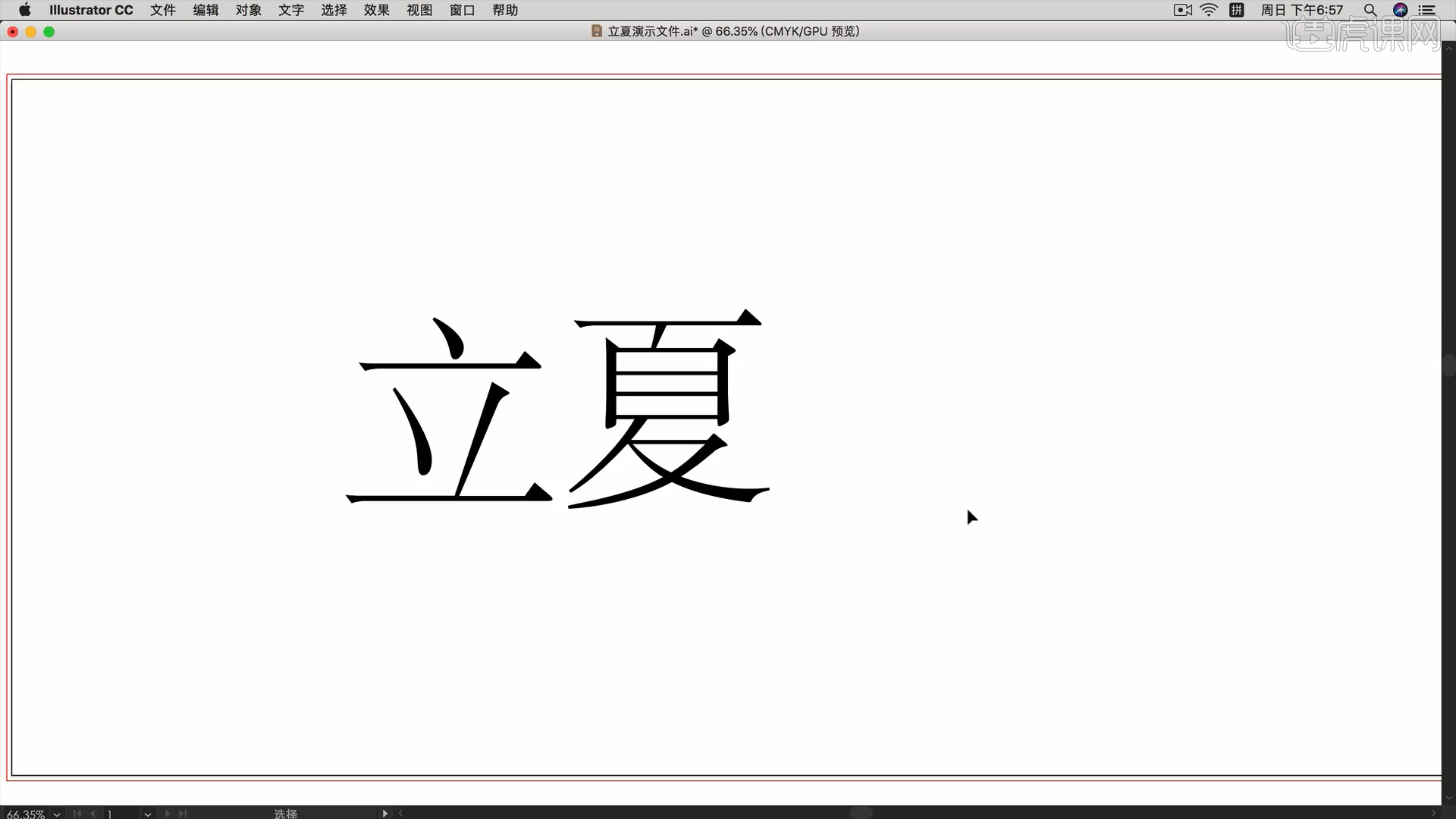
2、在左侧的【工具栏】中我们找到【形状】工具,创建【椭圆】。
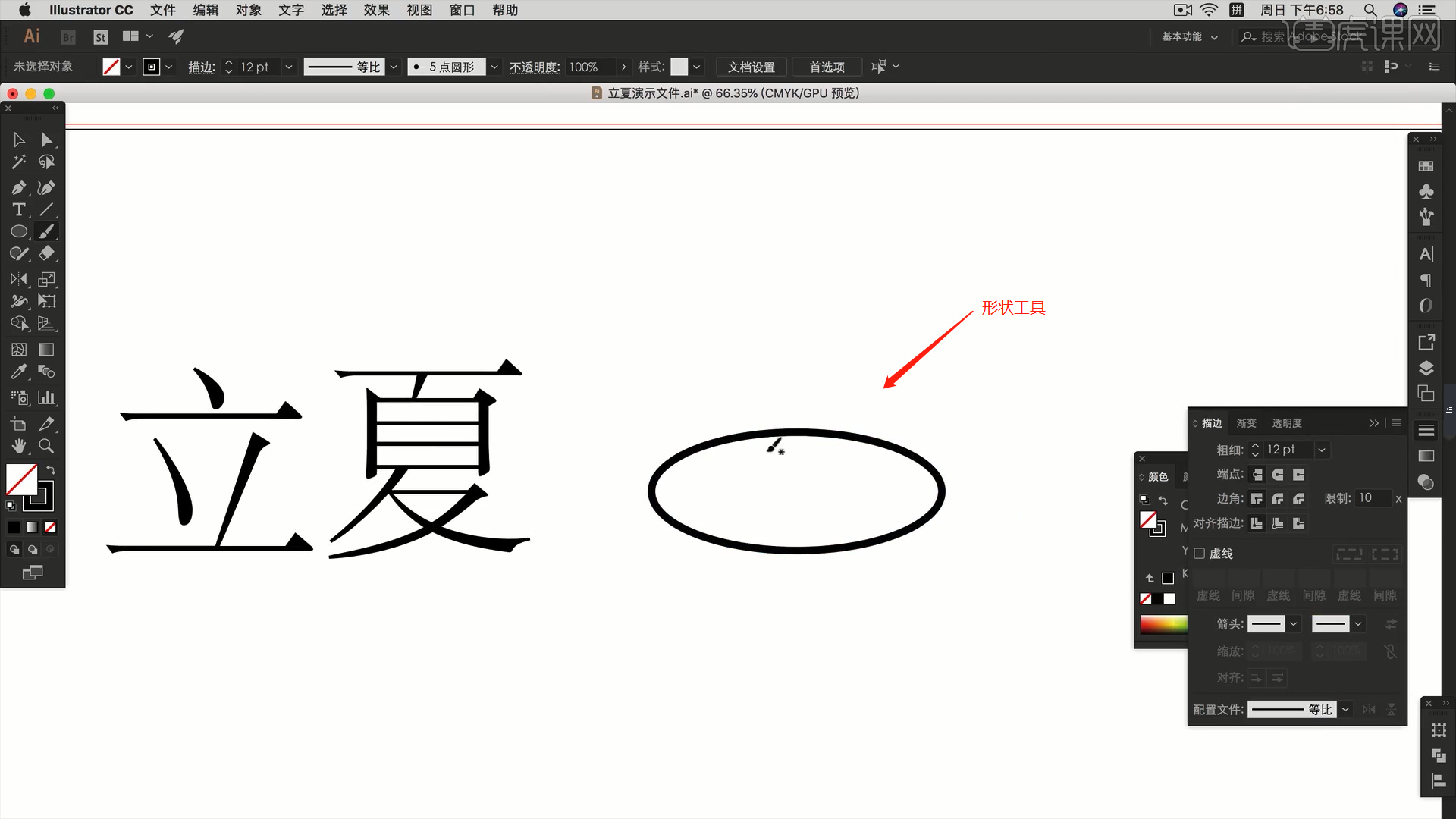
3、使用【钢笔】工具(快捷键:P),绘制叶子的形状出来。
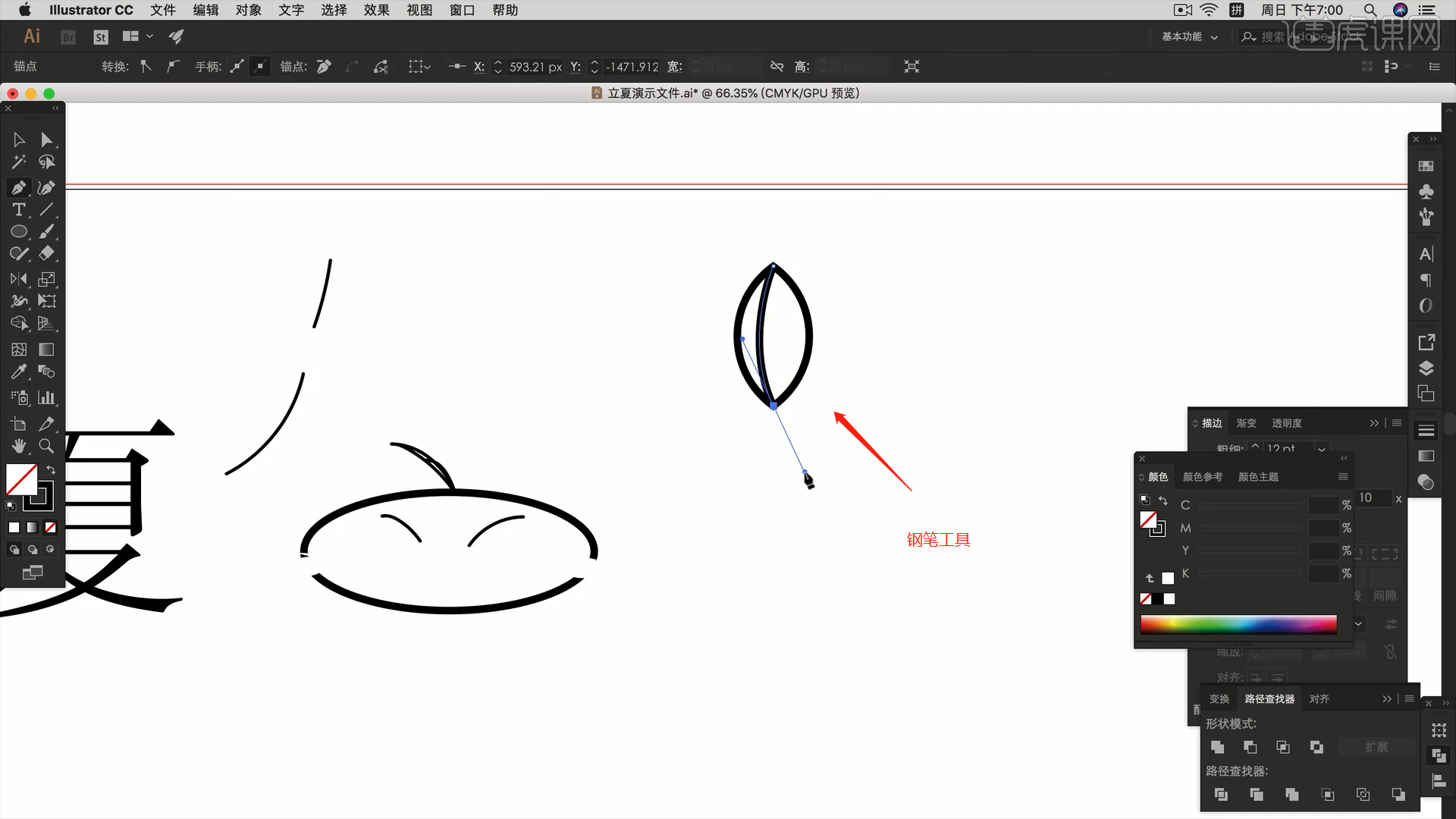
4、还可以使用【画笔】工具,利用手绘技巧绘制一些蜻蜓等符合场景的元素出来。

5、在左侧的【工具栏】中我们找到【形状】工具,创建【圆】,调整一下大小。
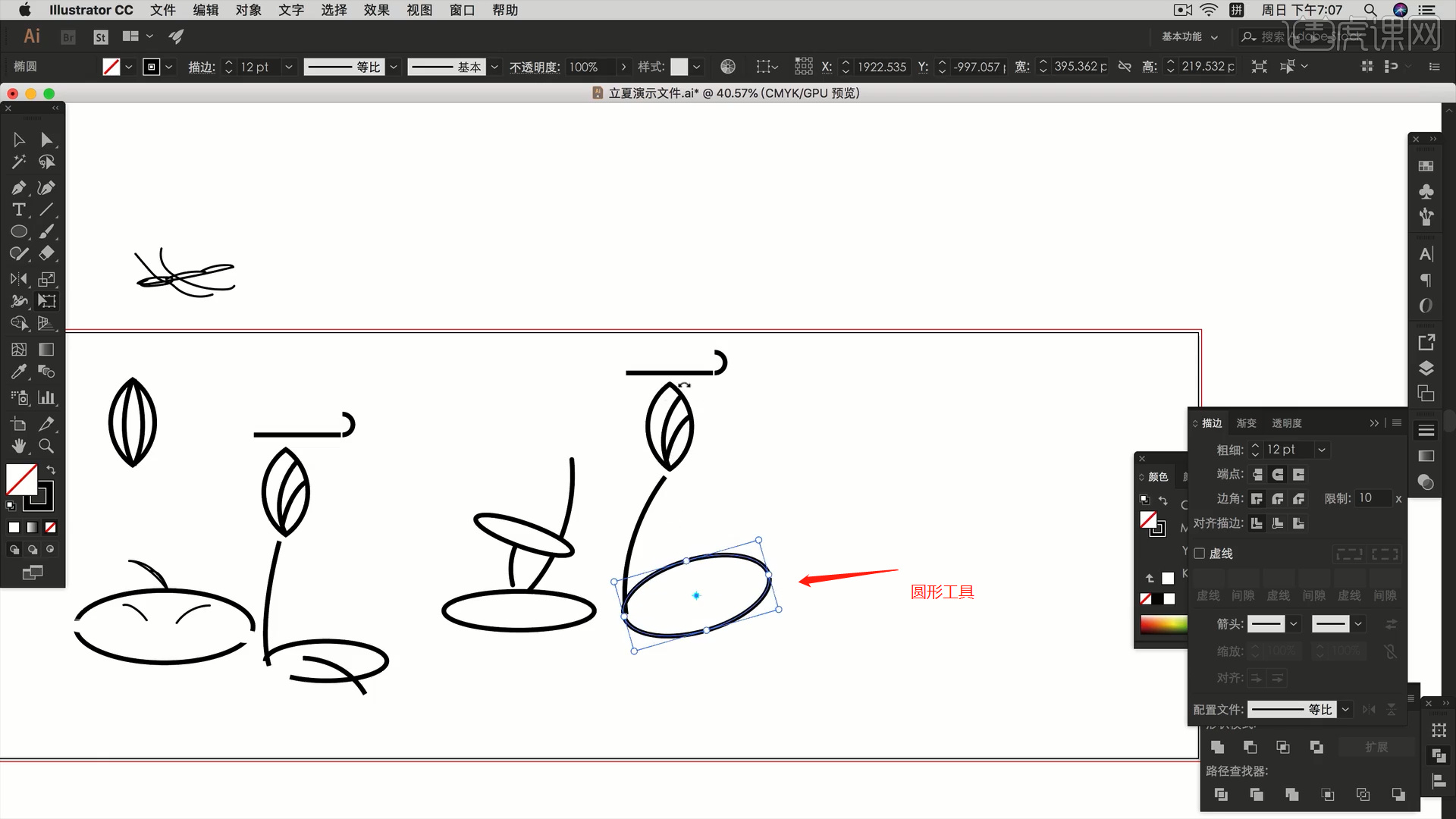
6、使用【直接选择】工具(快捷键:A)来进行移动,修改形状的样式,具体如图示。
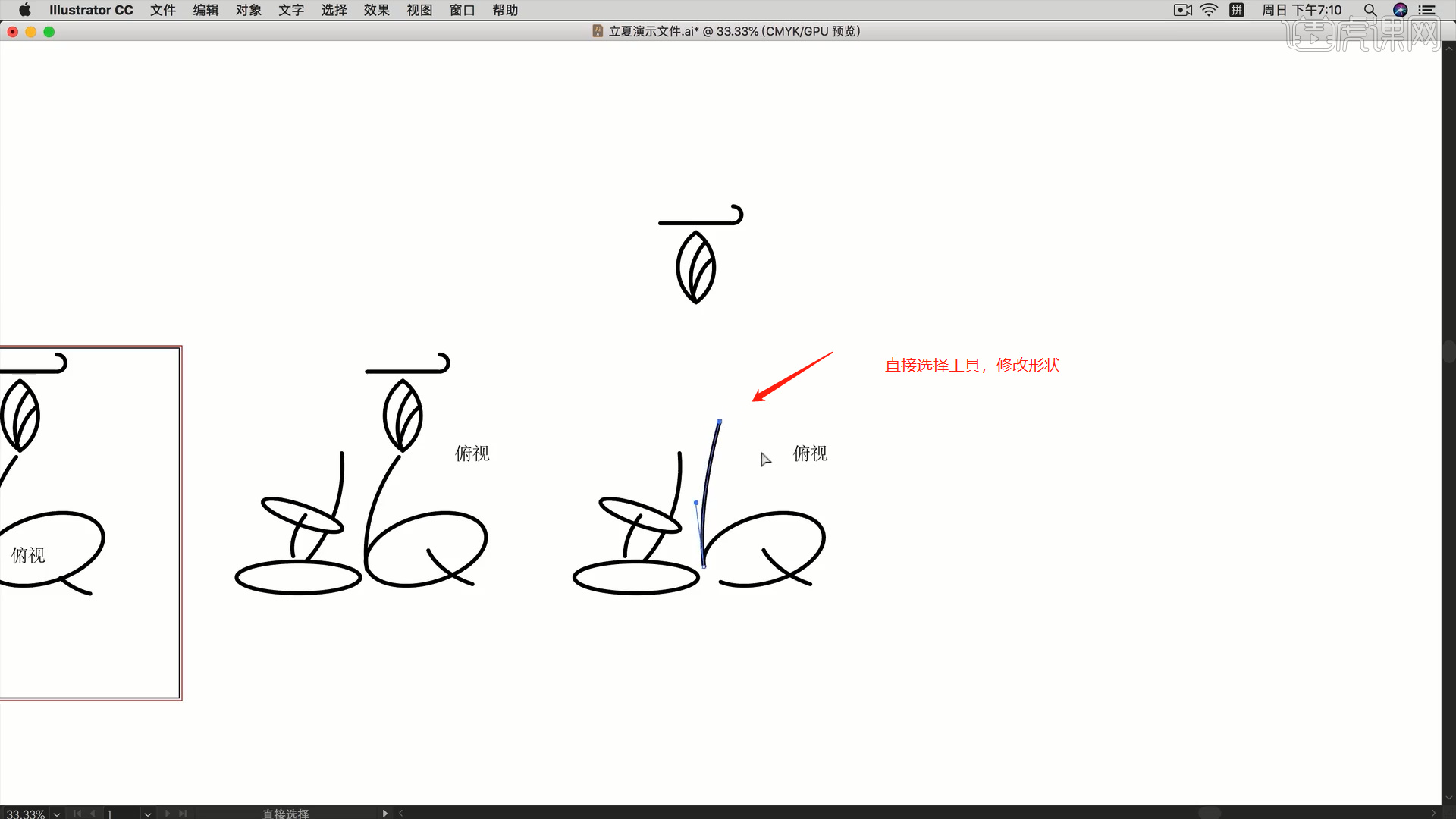
7、选择创建好的图形,使用快捷键【CTRL+Y】进入【预览】模式,然后选择【贝塞尔】调整工具,修改字体的样式效果,具体如图示。

8、打开【颜色】面板在【渐变】面板中设置一下【渐变】的颜色效果。

9、利用【钢笔】工具(快捷键:P),在叶子的内部再次绘制样条线出来。
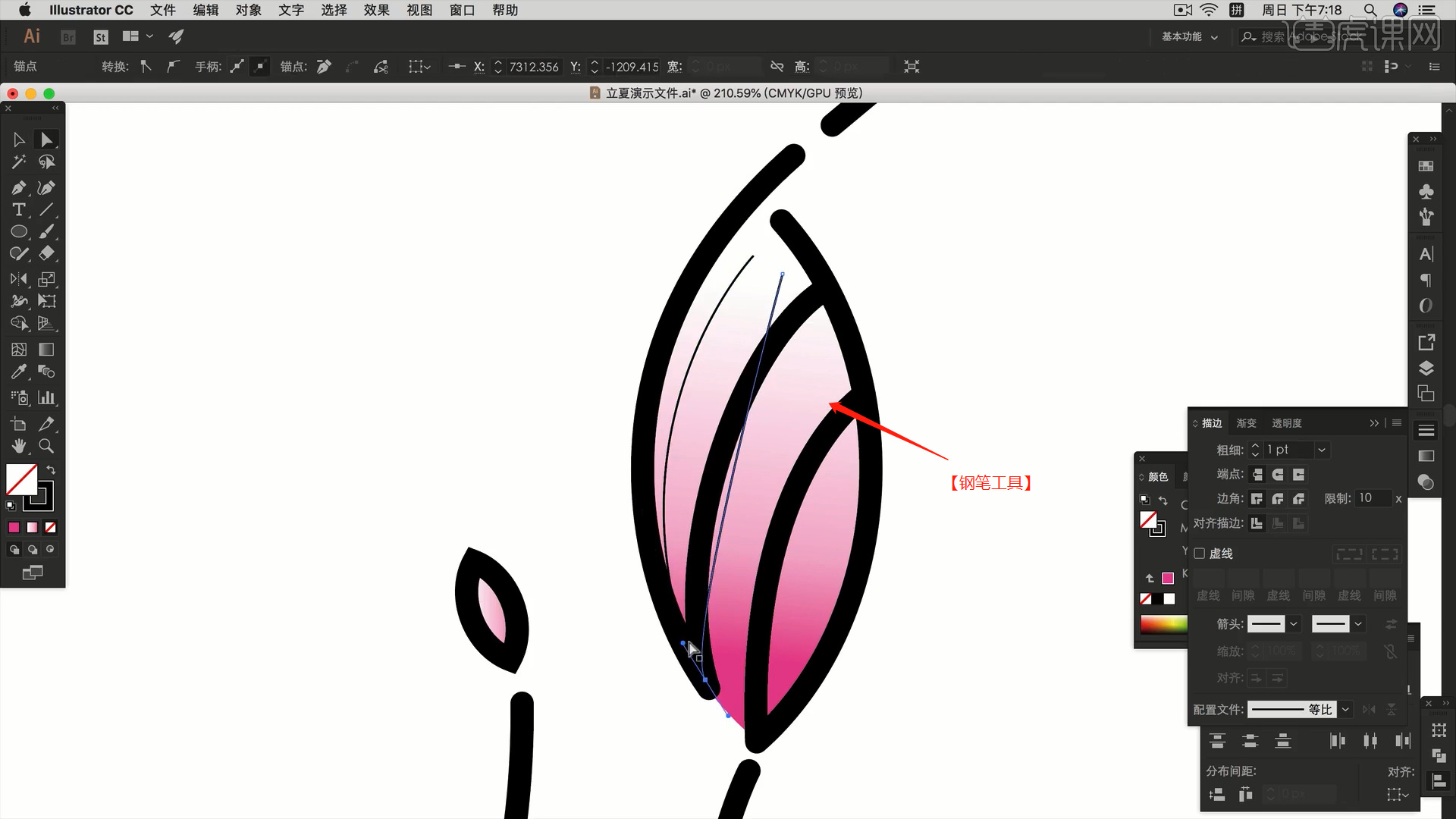
10、在左侧的【工具栏】中点击【直线】工具创建直线,然后在面板中打开【旋转】效果,将角度输入【5°】进行【复制】的操作。
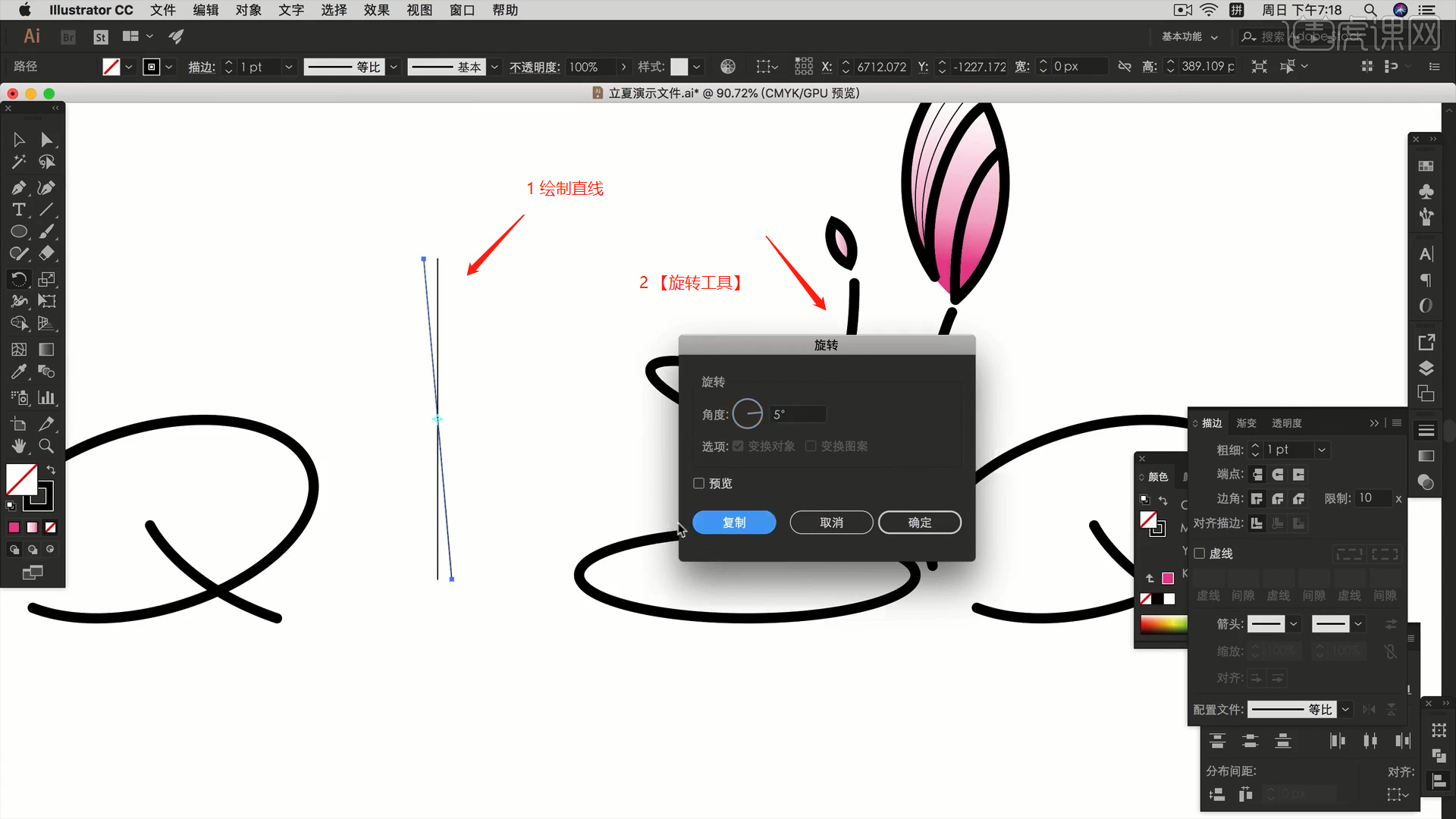
11、将调整好的图形进行【编组】然后使用【变形】工具进行调整。

12、打开【颜色】面板在【渐变】面板中设置一下【渐变】的颜色效果。

13、载入准备好的模板文件,导入到工程文件中,选择制作好的图形效果,调整一下大小效果,放入到模板中。

14、在左侧的【工具栏】中点击【形状】工具,创建【圆】,调整一下大小,打开【颜色】面板在【渐变】面板中设置一下【渐变】的颜色效果,然后进行变形放置在图形下面,制作阴影的效果。
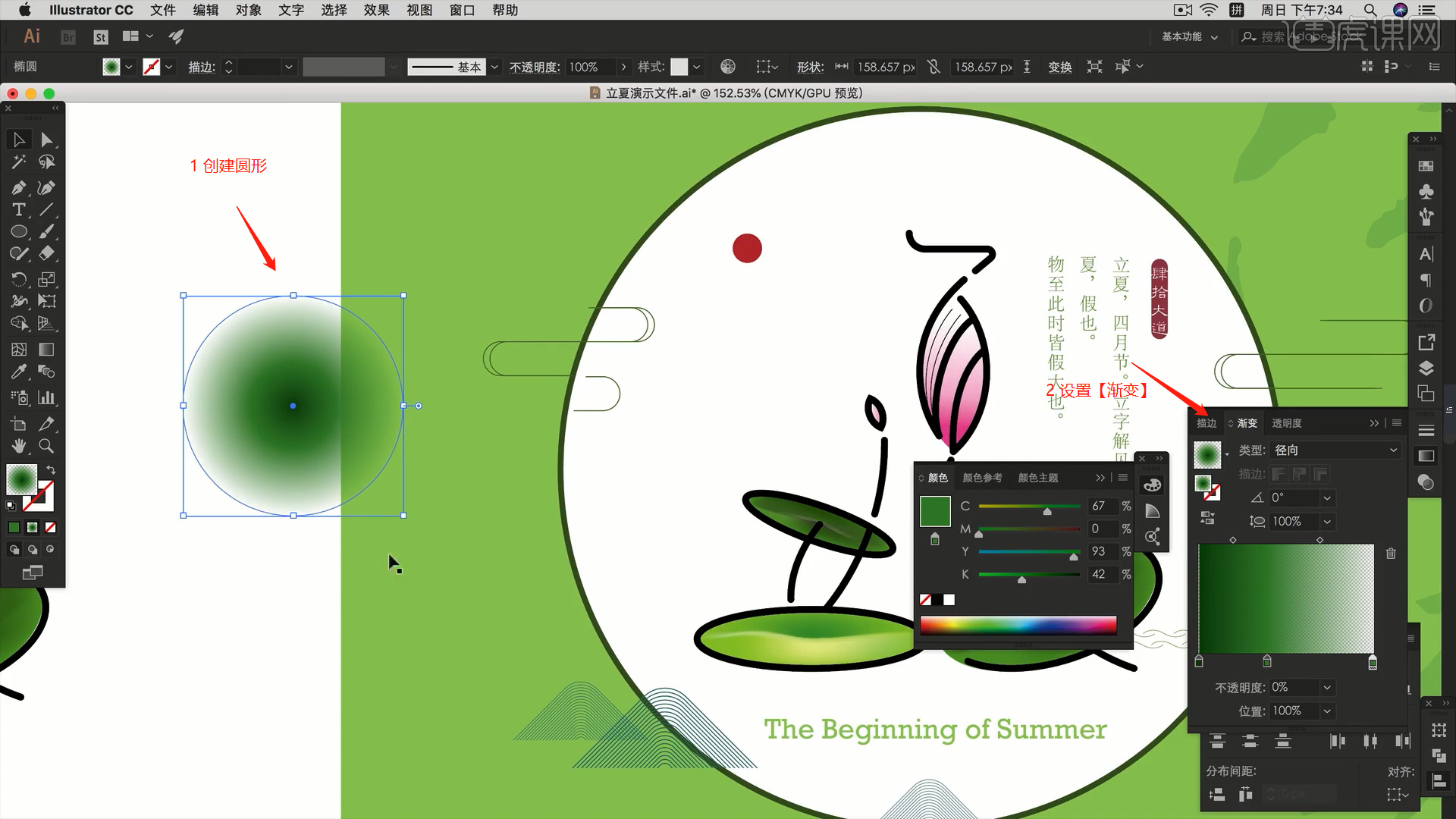
15、本课作业内容具体如图所示,同学们不要忘记提交作业哦。

16、最终效果如图示。
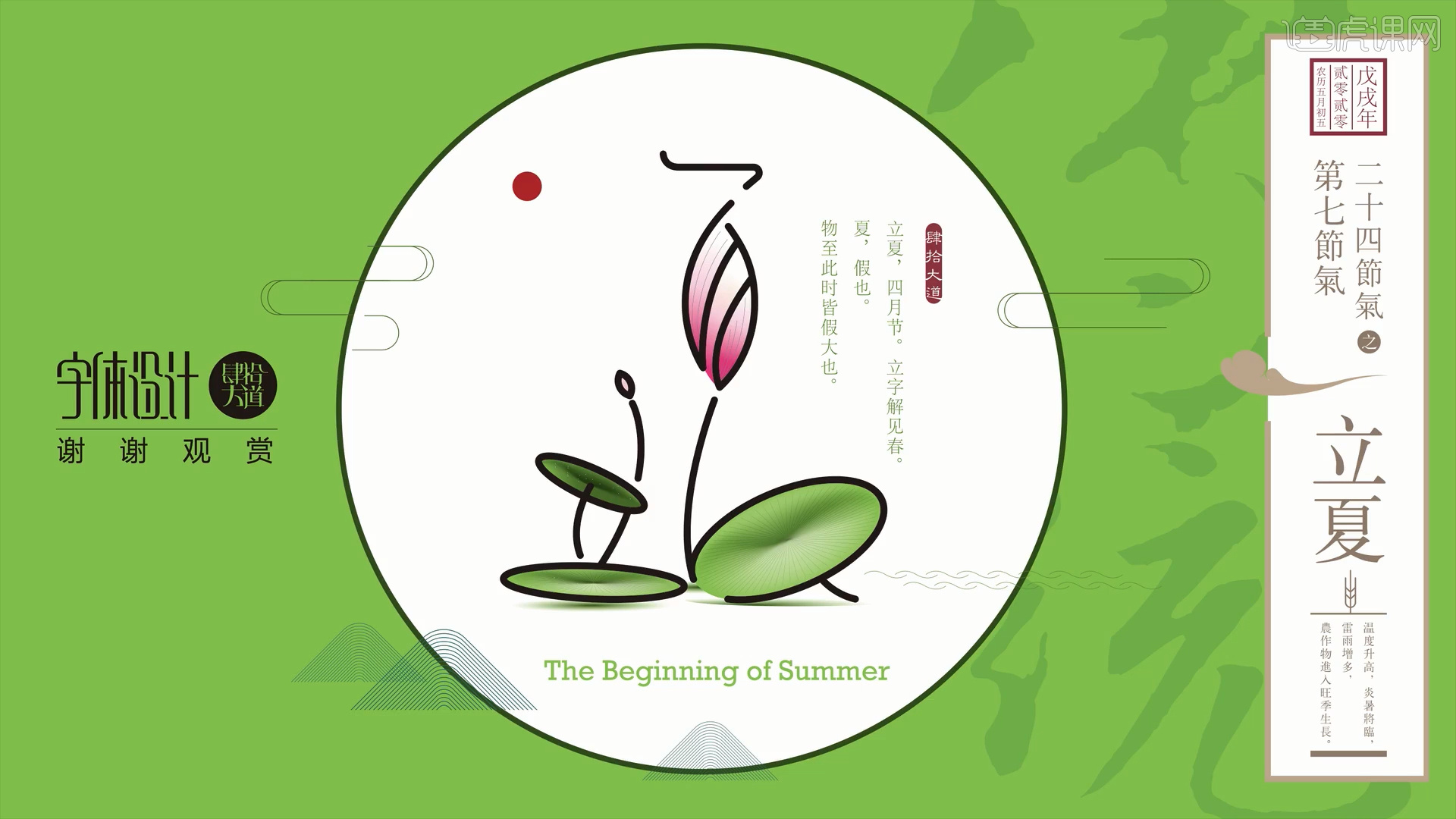
以上就是AI-24节气之「立夏」创意字体设计图文教程的全部内容了,你也可以点击下方的视频教程链接查看本节课的视频教程内容,虎课网每天可以免费学一课,千万不要错过哦!